跨越全屏障碍:深入解析游戏窗口化问题的根源与彻底解决策略
- 问答
- 2025-10-27 18:12:53
- 1
(根据游戏开发者论坛、技术社区讨论以及硬件厂商的故障排除指南综合整理)
跨越全屏障碍:深入解析游戏窗口化问题的根源与彻底解决策略
很多玩家都遇到过这种情况:明明选择了全屏模式,游戏却偏偏在一个窗口里运行,或者全屏后出现黑边、卡顿、甚至闪退,这背后并不是单一原因,而是操作系统、显卡驱动、游戏程序本身甚至一些不起眼的软件之间“沟通不畅”的结果。
问题根源:为什么游戏“不肯”全屏?
-
操作系统“多任务”的干扰(来源:微软Windows官方文档思路)
现代操作系统,比如Windows 10/11,更倾向于以窗口化的方式管理所有程序,它们引入了诸如“全屏优化”这样的功能,旨在让玩家在全屏游戏时也能快速切换回桌面查看通知,但就是这个“好心”的功能,有时会适得其反,导致游戏无法获得真正的、独占式的全屏权限,从而引发性能问题或显示异常。
-
显卡驱动的“翻译”错误(来源:NVIDIA及AMD社区常见问题)
显卡驱动是游戏和硬件之间的翻译官,如果驱动版本过旧、存在缺陷,或者设置不正确(在显卡控制面板里强制开启了某些与游戏冲突的选项),它就可能错误地“翻译”游戏的指令,把全屏请求处理成了无边框窗口模式,或者无法正确适配显示器的分辨率。
-
游戏程序自身的“个性”(来源:游戏开发者的技术博客分享)
有些游戏,特别是较老的游戏或一些独立游戏,在开发时可能没有很好地适配如今各种各样的屏幕比例和分辨率,当它检测到你的显示器分辨率与它预设的不完全匹配时,可能会自动退而求其次,采用窗口化模式来避免画面拉伸变形,游戏启动参数或配置文件中的某个错误设置,也可能直接锁定了窗口化运行。
-
“第三者”软件的冲突(来源:PC问题排查经验汇总)
一些在后台运行的软件会“劫持”屏幕,屏幕录制软件(如OBS)、硬件监控软件(如MSI Afterburner)、甚至是某些桌面美化工具,它们为了捕获游戏画面或叠加信息,可能会干扰游戏切换到真正的全屏模式。
-
显示设置的“小细节”(来源:显示器厂商用户手册)
你的显示器本身也有自己的设置,如果游戏设定的分辨率或刷新率超出了显示器当前模式的支持范围,为了保险起见,系统或驱动可能会强制以窗口模式运行,多显示器 setup 也是导致全屏问题的一大常见原因,游戏可能会在全屏时显示在了错误的屏幕上。
彻底解决策略:一步步排除故障
解决这个问题需要耐心,从最简单的方法开始尝试。
-
第一步:检查游戏内设置
这是最直接的,进入游戏的图形或视频设置,确保“显示模式”明确选择为“全屏”,而不是“窗口化”或“无边框窗口化”,检查分辨率是否设置成了你显示器的原生分辨率。
-
第二步:关闭Windows的“全屏优化”
找到游戏的启动程序(.exe文件),右键点击,选择“属性”,在“兼容性”选项卡中,勾选“禁用全屏优化”,然后点击“确定”,这个操作对解决许多全屏引起的卡顿、掉帧问题尤其有效。
-
第三步:更新或重新安装显卡驱动
访问你的显卡品牌(NVIDIA或AMD)的官方网站,下载并安装最新的驱动程序,如果问题是在更新驱动后出现的,可以尝试使用工具(如DDU显示驱动卸载程序)在安全模式下彻底清除当前驱动,然后重新安装一个已知稳定的版本。
-
第四步:调整显卡控制面板设置
打开NVIDIA控制面板或AMD显卡设置中心,在“管理3D设置”中,找到“缩放模式”相关的选项,尝试将其设置为“GPU”并勾选“覆盖游戏的缩放模式”,将全局图形设置恢复为默认值,排除个别设置冲突的可能。
-
第五步:排查软件冲突
暂时关闭所有非必要的后台程序,特别是那些有屏幕覆盖功能的软件,然后再次运行游戏,如果问题解决,再逐个开启这些软件,定位到是哪个程序在捣乱。
-
第六步:修改游戏配置文件
对于一些游戏,其显示模式可能被记录在一个文本配置文件中,你可以在网上搜索“【游戏名称】 全屏 配置文件”,找到该文件的位置(通常在我的文档或游戏安装目录下),用记事本打开,手动将“Windowed”之类的参数值从1改为0,修改前最好备份原文件。
-
第七步:以管理员身份运行
有时,游戏需要更高的系统权限才能获取全屏控制权,右键点击游戏快捷方式,选择“以管理员身份运行”试试看。
如果以上所有方法都尝试过后问题依旧,那么它可能与更深层的系统问题或罕见的硬件兼容性有关,这时可以考虑联系游戏官方客服或寻求更专业的技术支持。

本文由畅苗于2025-10-27发表在笙亿网络策划,如有疑问,请联系我们。
本文链接:http://www.haoid.cn/wenda/48303.html
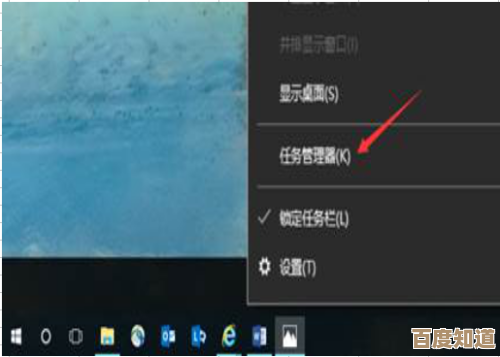

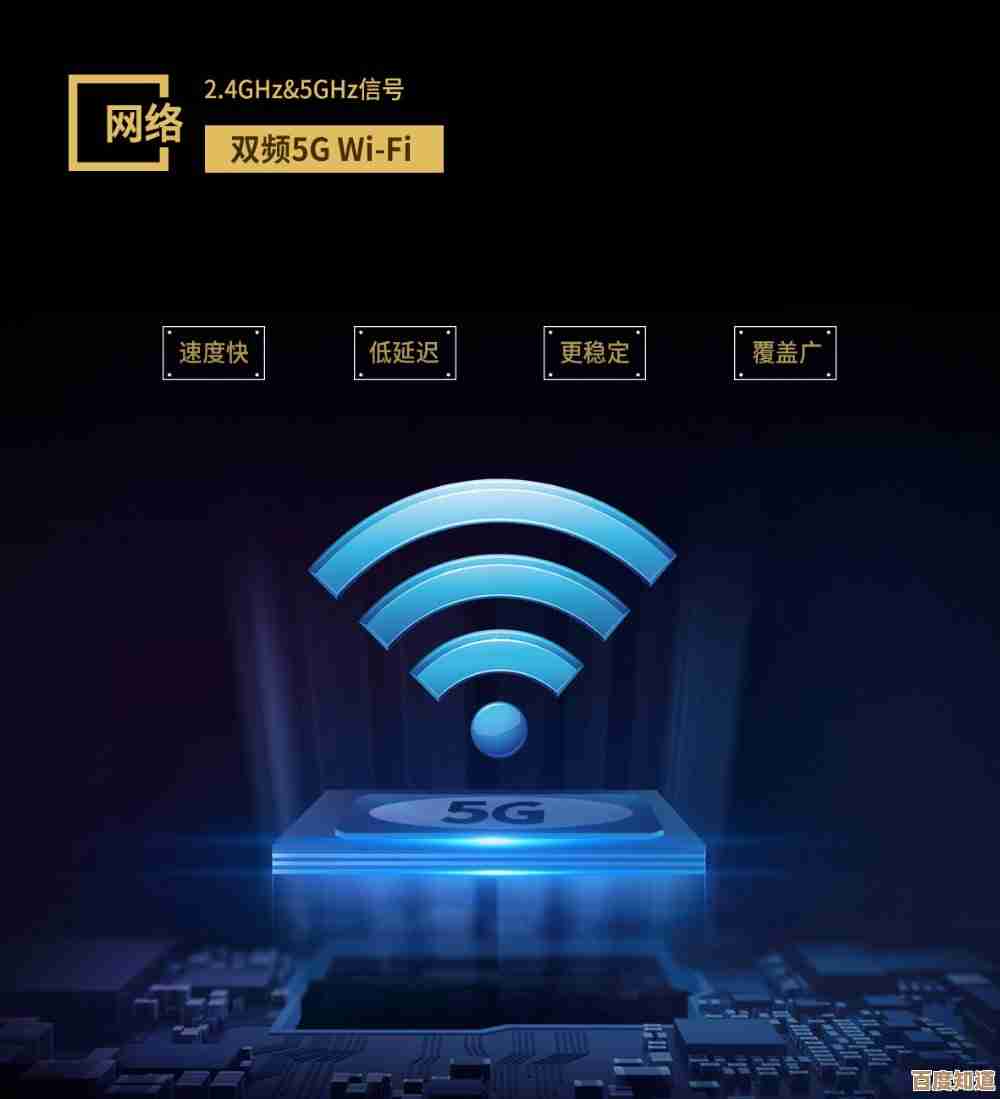

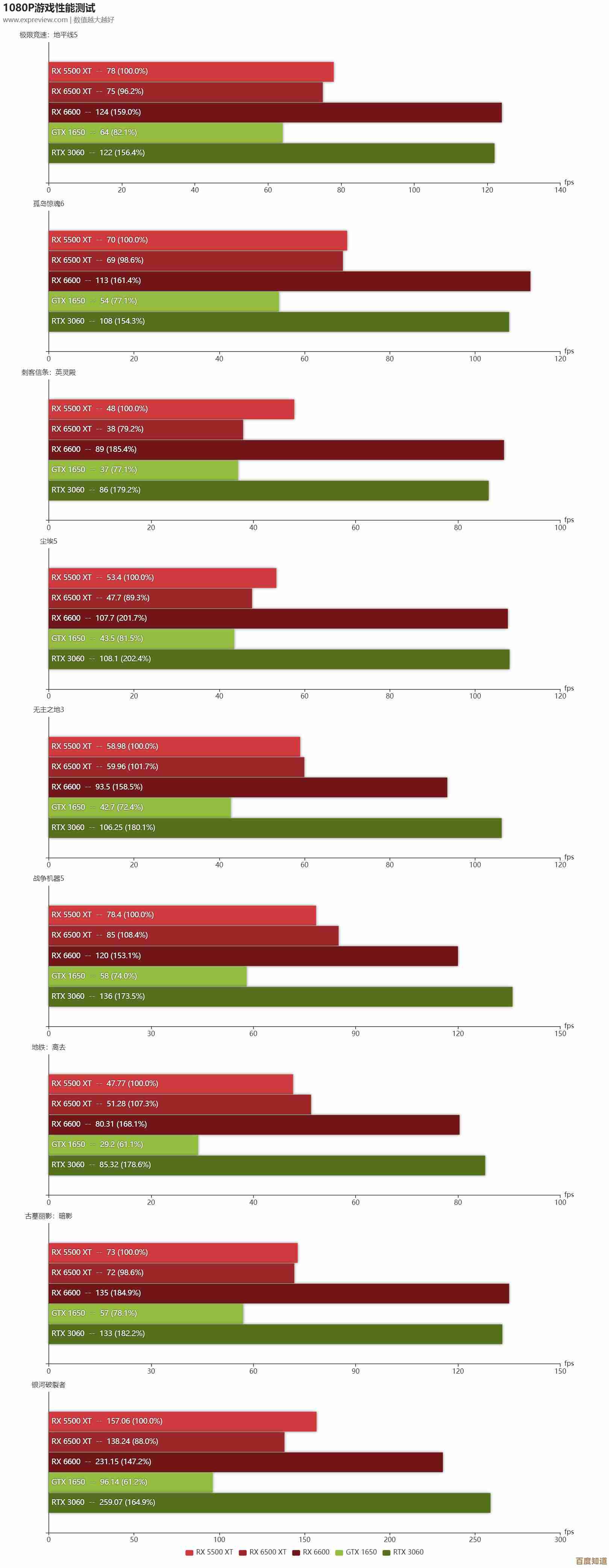
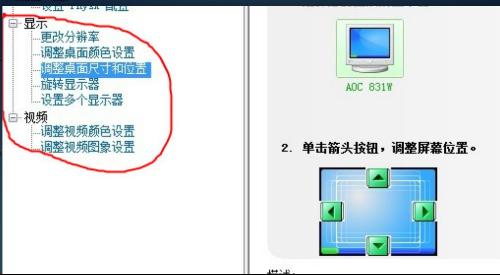

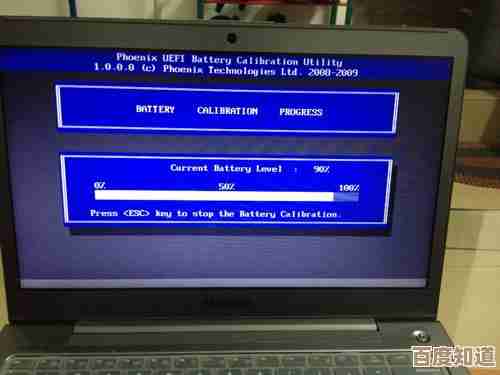
![[live邮箱]让您的电子邮件管理更高效便捷的智能解决方案](http://www.haoid.cn/zb_users/upload/2025/10/20251027205845176156992596523.jpg)




